La grabación de pantalla es normal para muchas personas que necesitan capturar videos de juegos, cursos en línea, demostraciones de software/productos, videos de marketing, etc., en las computadoras. Si usted es uno de ellos y está buscando un grabador de pantalla confiable de Windows 10 para tomar una captura de pantalla o hacer un video de alta definición en su PC, acaba de llegar al lugar correcto.
Esta publicación cubre los 12 mejores grabadores de pantalla de Windows 10 , y puede elegir el más adecuado para crear un video de grabación de pantalla por su cuenta ahora.
| Producto | Compatibilidad | Mejor para |
|---|---|---|
| Estudio OBS | Windows 10/8.1/8, macOS 10.12+ | Usuarios profesionales que necesitan funciones avanzadas |
| EaseUS RecExperts ★ | Windows 11/10/8.1/7 | Principiantes que no están familiarizados con la grabación |
| Barra de juegos de Xbox | Windows 11/10 | Grabación del juego |
| Toma pequeña | Windows 10/8.1/8/7 y macOS | Agregar notas a las grabaciones |
| CompartirX | Windows 10/8.1/7 | Desarrolladores y usuarios experimentados |
| Flashback exprés | Windows 10/7 | Tomar capturas de pantalla y grabar acciones |
| CamStudio | ventanas | Usuarios que necesitan funciones complicadas |
| Bandicam | Windows 10/8/7 | Principiantes y aficionados |
| Camtasia | Windows 10/8.1/7 | Usuarios o desarrolladores experimentados |
| Primer software de captura de video | Windows 10/8/7 | Agregar efectos simples a las grabaciones |
| Telar | En línea | Tomar capturas de pantalla y grabar videos rápidamente |
| Clipchamp | En línea | Realización de grabaciones complejas |
#1. Estudio OBS
Requisitos del sistema operativo: Windows 10/8.1/8, macOS 10.12+ y Linux
OBS Studio es un software de grabación de video profesional y gratuito de Windows 10 para que los usuarios tomen capturas de video en tiempo real. Permite a los usuarios capturar toda la pantalla, la cámara web y también el micrófono.
Además de la captura de pantalla, OBS Studio admite la captura y mezcla de audio. También te ayuda a reorganizar el diseño como quieras o a mostrar cada Dock en su ventana.

Ventajas:
- Completamente gratis y de código abierto
- Admite grabación a pantalla completa, ventanas, región, cámara web, micrófono, etc.
- Proporcionar transmisión a Twitch, YouTube, Facebook, etc.
- Soporte para personalizar el diseño como escenas, fuentes, Mixer, etc.
- Sin marca de agua en tus grabaciones
- Un poco difícil para los novatos
Mejor para: Artistas o aficionados que necesitan grabar videos de pantalla o grabar y procesar sonidos de audio.
#2. RecExperts de EaseUS para Windows
Requisitos del sistema operativo: Windows 11/10/8.1/7
EaseUS RecExperts para Windows es un software de grabación de video gratuito y fácil de usar para que los usuarios apliquen y graben cualquier área de su pantalla en una computadora con Windows. Con este software de grabación de pantalla de Windows 10, puede grabar aplicaciones y juegos, tutoriales en video, seminarios web, transmisiones en vivo, llamadas de Skype, etc. Además, también permite a los usuarios capturar pantallas junto con audio y cámara web.
Además, es perfectamente compatible con la última versión del sistema operativo Windows, es decir, Windows 11. Si quieres crear tus propios videos en Windows 10/11, este es el software de grabación que nunca te puedes perder. La calidad de sus videos de salida es realmente alta y puede obtener un video de 4K y 60 fps sin esfuerzo.
EaseUS RecExperts
- Grabar video, audio, cámara web simultáneamente o por separado
- Programe la grabación para iniciar/detener la grabación automáticamente
- Admite más de 10 formatos de salida
- Graba videos en 1080P o 4K
- Proporciona una herramienta de recorte básica después de grabar
Mejor para: Principiantes que necesitan crear una captura de pantalla simple o videos cortos en casa.
#3. Barra de juegos Xbox de Windows 10
Requisitos del sistema operativo: Windows 10
Xbox Game Bar es un grabador de pantalla preinstalado en Windows 10 para capturar clips de juegos y capturas de pantalla. Está diseñado para grabar la mayoría de los juegos de PC, lo que permite a los usuarios acceder instantáneamente a widgets para la pantalla y compartir, encontrar compañeros de equipo con LFG, chatear con amigos en la consola Xbox, dispositivos móviles y PC sin salir del juego.
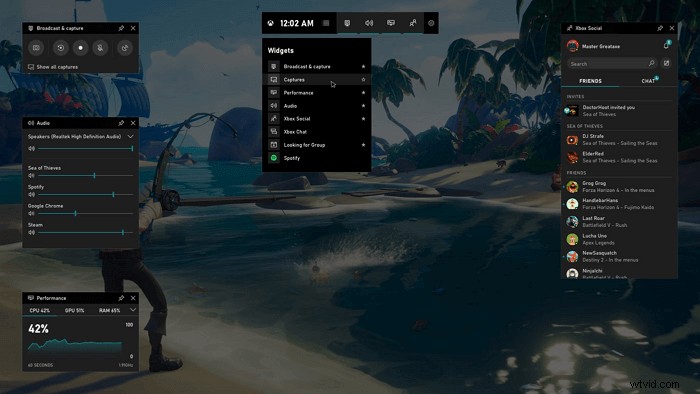
Ventajas:
- Cómodo de usar, no necesita instalar ningún software
- Admite recortar video después de grabar
- Un grabador de pantalla gratuito sin límite de tiempo
- Sin grabación a pantalla completa
- No puede especificar la resolución de grabación
Mejor para: Reproductores de juegos de Xbox o PC para tomar capturas de juegos o videos cortos de juegos.
#4. TinyTake
Requisitos del sistema operativo: Windows 10/8.1/8/7, Mac OS X 10.13 y superior
TinyTake es un software gratuito de captura de pantalla y grabación de video para usuarios de Windows 10. Permite a los usuarios tomar imágenes y videos de la pantalla de la computadora, agregar comentarios y compartir con amigos con facilidad. Esta captura de pantalla gratuita de Windows 10 también es compatible con el almacenamiento en la nube para guardar sus capturas de pantalla y videos grabados en una galería basada en la nube.
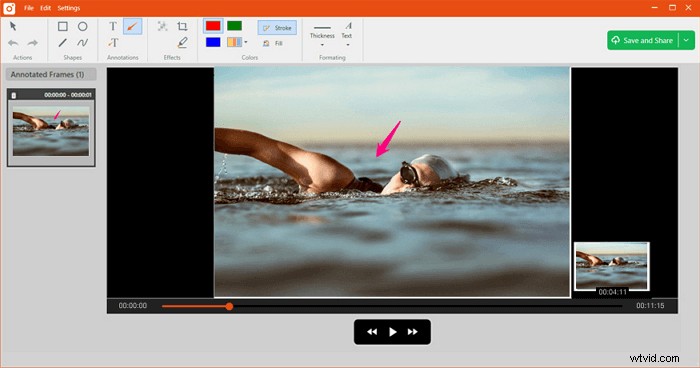
Ventajas:
- Especifique la resolución de la grabación de pantalla
- Agregar texto en capturas de pantalla y videos
- Soporte para compartir en línea a través de correo electrónico, enlace y ver un historial completo
- Capture región, ventana, pantalla completa y capture imagen, video desde la cámara web
- Almacenar capturas de pantalla y videos en la nube
- 5 minutos para grabación de video
- Soporte para guardar videos solo como MP4
Mejor para: Principiantes que necesitan tomar capturas de pantalla, capturar videos en la pantalla de Windows y agregar notas a videos y videos grabados.
#5. CompartirX
Requisitos del sistema operativo: Windows 10/8.1/7
ShareX es una herramienta de código abierto con más de 12 años de experiencia en la prestación de servicios de grabación de pantalla. Es un grabador de pantalla para que los usuarios de Windows 10 creen capturas de pantalla a través de una pantalla completa, ventana activa, modos regionales, grabación de pantalla compatible, captura de desplazamiento, captura de texto, etc. Después de grabar una pantalla o capturar una ventana, le permitirá compartir archivos a través de URL o almacenamiento en la nube.
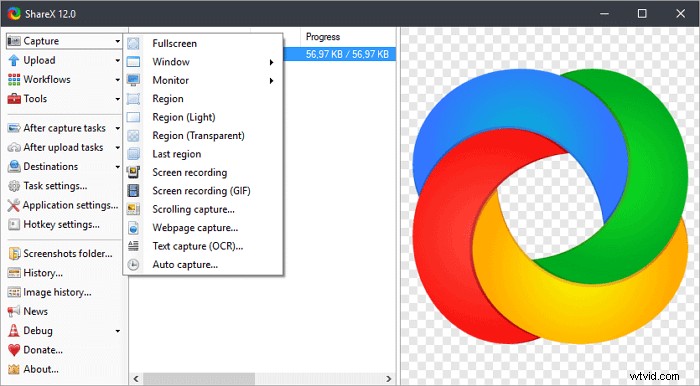
Ventajas:
- Grabe la pantalla completa, la ventana, el monitor, la región o el desplazamiento
- Habilite las teclas de acceso rápido para que sea más fácil capturar y grabar la pantalla
- Admite compartir ULR
- Añadir marca de agua y efectos de color
- No admite especificar la resolución de grabación
- Sin grabación de cámara web
Mejor para: Desarrolladores, usuarios avanzados que tienen más experiencia en la grabación de videos que un usuario promedio.
#6. Retrospectiva exprés
Requisitos del sistema operativo: Windows 10/7
Flashback Express es un software de grabación de pantalla gratuito para Windows 10 con funciones avanzadas para capturar en cualquier lugar de la pantalla de la PC. Permite a los usuarios agregar imágenes de la cámara web a la grabación de pantalla, grabar videos sin marca de agua. Una vez que se realiza la grabación, los usuarios pueden compartir fácilmente videos en YouTube o descargar los archivos grabados.
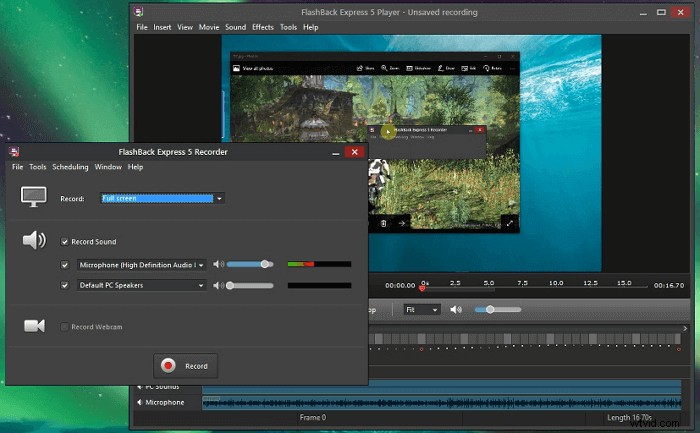
Ventajas:
- Grabar pantalla, cámara web y sonido
- Soporte para recortar metraje, hacer clips
- Soporte para agregar comentarios
- Admite guardar el archivo como MP4, AVI, WMV solamente
Mejor para: Principiantes que necesitan capturar capturas de pantalla o grabar acciones de pantalla en la PC.
#7. Estudio de cámara
Requisitos del sistema operativo: Ventanas
CamStudio es un grabador de pantalla de código abierto para Windows 10. Puede grabar todas las actividades de la pantalla en su computadora con o sin audio y exportar los archivos de grabación en formato de video AVI. Si lo necesita, también puede usar su SWF Producer incorporado para convertir esos archivos AVI en videos Streaming Flash.
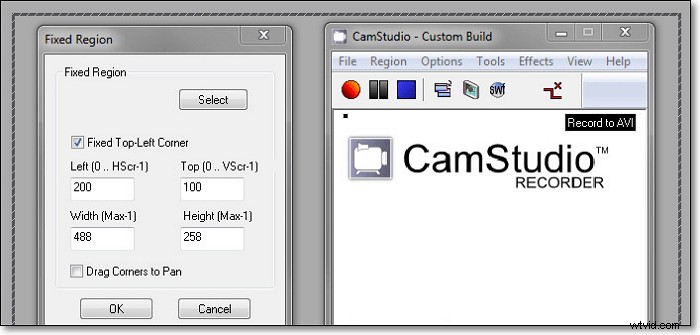
Ventajas:
- Totalmente gratis
- Capture video, audio y juegos con simples clics
- Ofrece edición básica de video y subtítulos
- No se puede grabar la cámara web
- La selección de área no está disponible
Mejor para: Usuarios que no necesitan funciones complicadas de grabación y edición de pantalla
#8. Bandicam
Requisitos del sistema operativo: Windows 10/8/7
Bandicam es un poderoso software de grabación de pantalla para Windows que puede capturar todo en la pantalla de su PC. También admite grabar un área, grabar juegos, aplicaciones, etc.
Con él, puede realizar una captura de pantalla con una alta relación de compresión y mantener una calidad de video cercana al trabajo original. Incluso te permite grabar dispositivos de video externos, como cámara web, Xbox, Playstation, teléfono inteligente, etc.
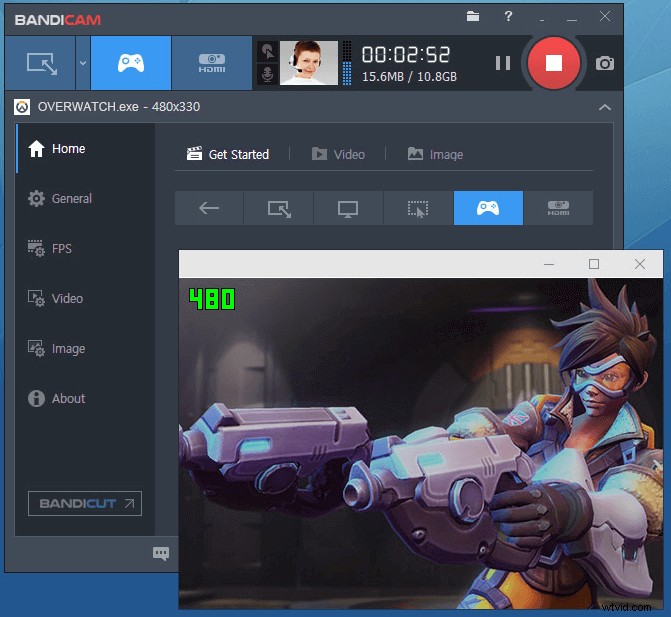
Ventajas:
- Admite grabación de pantalla completa, región, cámara web y micrófono
- Grabar video con resolución 4K UHD
- Admite dibujar, agregar texto y tomar capturas de pantalla mientras graba
- Agregue efectos de clic de mouse y animaciones mientras graba
- Permitir agregar un registro a la captura de pantalla
- Formatos de salida de video limitados:MP4, AVI
- Sin editor de video incorporado
Mejor para: Principiantes y aficionados para tomar videos de grabación de pantalla de alta resolución.
#9. Camtasia
Requisitos del sistema operativo: Windows 10/8.1/7
Camtasia es considerado como el mejor grabador de pantalla y editor de video todo en uno. Los usuarios pueden aplicar este software para grabar y crear videos de apariencia profesional en computadoras Windows y Mac.
Permite usos para grabar videos y audios juntos o por separado. Con él, puede usar efectos de animación y video de manera flexible e incluso agregar superposiciones al video grabado. En una palabra, es más que un grabador de pantalla, sino un completo software de edición de video.

Ventajas:
- Capturar pantalla sin cámara web
- Editar video grabado, audio, pistas de cursor por separado
- Ofrece muchas herramientas de edición de video
- Soporte para compartir capturas de pantalla y videos grabados en YouTube
- El costo es alto para los usuarios normales
- Soporte para activar en computadoras limitadas - 5 PC
Mejor para: Usuarios o desarrolladores experimentados para grabar y editar videos de alta resolución.
#10. Debut del software de captura de vídeo
Requisitos del sistema operativo: Windows 10/8/7
Como otro popular software de grabación de pantalla de Windows 10, Debut Video Capture Software ayuda a los usuarios a grabar su pantalla, cámara web e incluso capturar videos desde otros dispositivos externos. Además, los usuarios también pueden usarlo como editor de video para agregar color, efectos de video, subtítulos, etc., al video grabado.
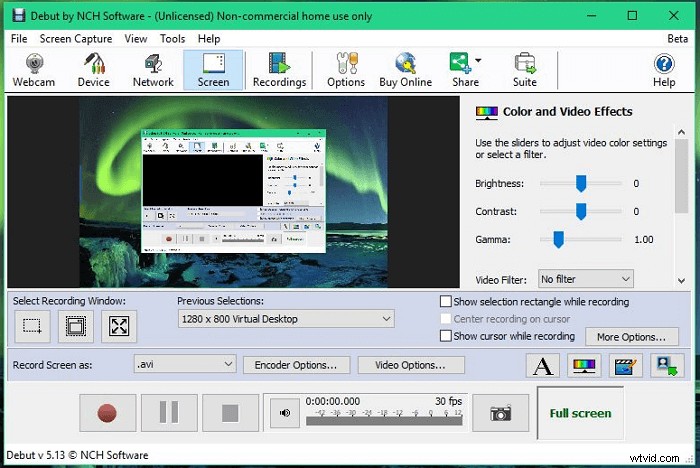
Ventajas:
- Capture videos desde una cámara web, una cámara IP de red o dispositivos externos
- Graba la pantalla completa, una región o un área seleccionada
- Agregue filtros, subtítulos y personalice la marca de agua al video
- No admite subir videos a YouTube o Facebook
- Funciones de edición de video limitadas
Mejor para: Principiantes que necesitan capturar videos y agregar efectos de video simples.
#11. Telar
El telar es uno de los mejores grabadores de pantalla para usuarios de Chrome, Windows y Mac. Los usuarios pueden agregarlo a la extensión de Chrome y luego usarlo para capturar video de pantalla con facilidad. Los videos se copiarán automáticamente en el portapapeles y los usuarios pueden compartir videos a través de enlaces. En la versión de extensión, es aún más fácil y rápido grabar acciones de pantalla en Windows 10.
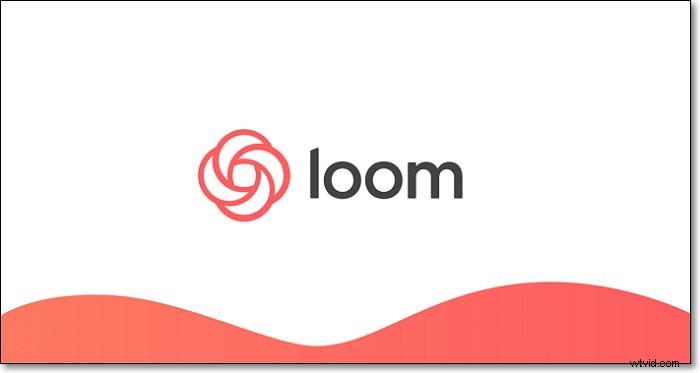
Ventajas:
- Fácil de usar y sin límite de tiempo
- Compartir videos a través de enlaces
- Incrustar con código HTML
- Compatible con la extensión de Chrome
- Los archivos de video solo se pueden guardar como MP4
- Sin editor de vídeo
Mejor para: Principiantes que necesitan tomar capturas de pantalla rápidas y grabar videos en la pantalla de la PC.
#12. Clipchamp
Clipchamp (https://clipchamp.com/en/screen-recorder/) es otro grabador de pantalla para Windows 10. Al usarlo, puede grabar su pantalla y editar el metraje en un solo navegador. Además de la grabación de pantalla, también ofrece muchas herramientas de edición profesional para contar tus historias. Puede recortar y recortar sus grabaciones, agregar filtros y superposiciones interesantes para mejorar su metraje grabado.
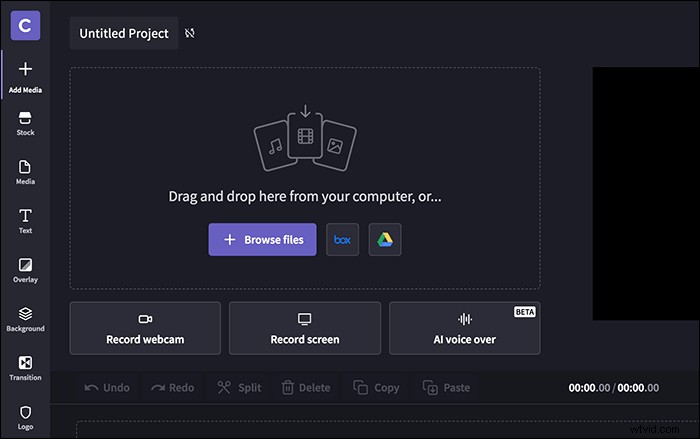
Ventajas:
- No más descargas ni cambios entre programas
- Capture audio desde su computadora y micrófono
- Herramientas de edición básicas y avanzadas
- Límite de 30 minutos durante la grabación
Mejor para: Tanto principiantes como profesionales que quieran realizar grabaciones complejas
Conclusión
Esta página cubre doce software de grabación de video de Windows 10 para ayudarlo a tomar una captura de pantalla o grabar un video de pantalla con facilidad. Entre los grabadores de pantalla mencionados anteriormente, recomendamos encarecidamente EaseUS RecExperts como el mejor grabador de pantalla para Windows 10. . Puede ayudarlo a grabar la pantalla, el audio y la cámara web en su computadora con Windows y editar los clips de grabación con el recortador de video incorporado. Este mejor software de grabación de pantalla no puede decepcionarte.
Preguntas frecuentes sobre Best Screen Recorder Windows 10
Si aún tiene algunos problemas después de leer esta publicación, intente encontrar las respuestas aquí.
Hay una lista de las mejores grabadoras de pantalla que los usuarios de Windows 10 pueden probar.
Los 12 mejores grabadores de pantalla para Windows 10:
- Estudio OBS
- EaseUS RecExperts
- Barra de juegos de Xbox
- Toma pequeña
- CompartirX
- Flashback expreso
- CamStudio
- Bandicam
- Camtasia
- Primer software de captura de video
- Telar
- Clipchamp
Sí. Windows 10 tiene una grabadora de pantalla llamada barra de juegos de Xbox. Esta captura de pantalla está preinstalada en su PC con Windows 10 y puede usarla para grabar todas las actividades de la pantalla con audio en su computadora.
Muchos grabadores de pantalla de Windows pueden ayudarlo a grabar su pantalla, como OBS Studio, Free Cam, TinyTake, EaseUS RecExperts, etc. Puede elegir el mejor según sus necesidades.
- Si graba su pantalla en una computadora con Windows, puede probar el grabador de pantalla incorporado:la aplicación Xbox. Simplemente haga clic en Windows + G en el teclado y haga clic en "Sí, esto es un juego", y haga clic en iniciar grabación para comenzar su grabación.
- Si graba una pantalla en Mac, puede probar QuickTime Player, que le permite grabar la pantalla de manera flexible.
